Wat bedoelen ze met: Abonneren via RSS-feeds?

In dit artikel wordt uitgelegd wat RSS-feeds zijn, hoe ze werken en welke diensten u kunt gebruiken om toegang te krijgen tot RSS-feeds.
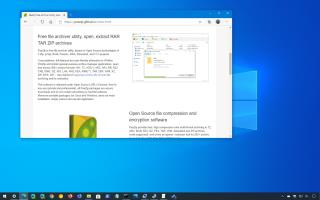
Te veel archiefbestandsformaten, ZIP, RAR, 7Z, TAR, GZ, en de lijst gaat maar door... Gebruikers kunnen het niet eens meer bijhouden. Windows wordt geleverd met een ingebouwde tool om bestanden te archiveren en te comprimeren, maar deze is zeer beperkt. PeaZip is een geweldig alternatief hulpprogramma voor het comprimeren en decomprimeren van bestanden en zit boordevol functies.
PeaZip is een open source bestands- en archiefbeheerder die GRATIS, veilig en flexibel is. Het belangrijkste kenmerk van PeaZip omvat: Creëer, converteer en extraheer meerdere archieven tegelijk; zelfuitpakkende archieven maken, splitsen/samenvoegen, archiefversleuteling beveiligen , gevoelige bestanden veilig verwijderen, archieven beschermen met wachtwoord en sleutelbestanden, en meer.
PeaZip werkt met de meest populaire archiefformaten, neem een kijkje:
Het gebruik van deze "ZIP-software" voor het comprimeren/decomprimeren van bestanden die u nodig hebt, is helemaal niet ingewikkeld - u kunt rechtstreeks vanuit het rechtervenster van PeaZip bladeren of u kunt gewoon met de rechtermuisknop op het archief klikken en de PeaZip - optie kiezen. Dit archiefhulpprogramma heeft een schone, intuïtieve en gebruiksvriendelijke gebruikersinterface die uitstekend samengaat met Windows ; het integreert goed in het contextmenu van het systeem, dat ook aanpasbaar is, en slepen en neerzetten wordt ondersteund. Het is snel , stabiel en heeft een hoge compressieverhouding — bekijk de benchmark .
![Better ZIP with PeaZip and forget archival file formats [Download] Better ZIP with PeaZip and forget archival file formats [Download]](/resources1/imagesv4/image-714-0829110050289.jpg)
![Better ZIP with PeaZip and forget archival file formats [Download] Better ZIP with PeaZip and forget archival file formats [Download]](/resources1/imagesv4/image-6965-0829110053614.jpg)
![Better ZIP with PeaZip and forget archival file formats [Download] Better ZIP with PeaZip and forget archival file formats [Download]](/resources1/imagesv4/image-4731-0829110056771.jpg)
Alle versies van Windows worden ondersteund van Windows 9.x tot Windows 7; 64-bit wordt ook ondersteund. En natuurlijk wordt Linux ook ondersteund.
Je hebt de keuze om PeaZip op je systeem te installeren of als je wilt, kun je ook kiezen voor de draagbare versie die rechtstreeks vanuit een map op je harde schijf, USB-stick of netwerkshare wordt uitgevoerd zonder iets op je systeem te wijzigen.
De installatie van PeaZip is eenvoudig, slechts een paar Next, Next, Next en u staat in de weg. Ik raad u aan om de aangepaste installatieoptie te kiezen om te voorkomen dat u software van derden installeert.
Om deze recensie af te ronden, PeaZip is een geweldige gratis open source-software voor Windows, het is handig wanneer u een enkel bestand moet comprimeren dat u via internet moet verzenden of wanneer u een aantal bestanden en mappen moet archiveren. De split/join-functie zorgt ervoor dat het archiveren van grote bestanden op cd's, dvd's of andere opslagmedia moeiteloos gaat, terwijl alles veilig blijft. En ongeacht het type archiefformaat dat u zojuist hebt gedownload, met meer dan 130 soorten archiefindelingen is de kans groot dat u alle inhoud kunt extraheren.
handige links
In dit artikel wordt uitgelegd wat RSS-feeds zijn, hoe ze werken en welke diensten u kunt gebruiken om toegang te krijgen tot RSS-feeds.
In een vorig artikel deelde ik een programma met de naam Wunderlist, een tool voor taakbeheer die niet alleen een strakke gebruikersinterface heeft, maar ook
Het is altijd goed om een idee te hebben van wat voor soort hardware op uw computer is geïnstalleerd en meer op het moment dat u een upgrade moet uitvoeren, die
Right Click Enhancer voor Windows is een handige kleine tool waarmee u extra items (snelkoppelingen) kunt toevoegen aan het contextmenu met de rechtermuisknop. Dus het is
Windows 10 heeft verschillende manieren om apps te verwijderen met behulp van Instellingen, Start-menu, Configuratiescherm, WinGet, PowerShell en CMD, en hier is hoe.
Macrium Reflect is een geweldig hulpmiddel voor het klonen van schijven, of u nu een HDD vervangt voor een SSD of een volledige back-up maakt. Hier is hoe het te gebruiken.
Het maakt niet uit of je een student bent die huiswerk maakt of een persoon die op kantoor werkt, van tijd tot tijd gedurende de dag, we moeten allemaal pauze nemen van
Het is een paar weken geleden sinds de release van Office 2013 en de reacties zijn enigszins gemengd omdat Microsoft iets nieuws probeert, namelijk een
Google Chrome bevat nu de functie Scrollable TabStrip om door tabbladen te bladeren als er te veel zijn. Hoe de functie in te schakelen.
We hebben het al gehad over hoe u Spybot - Search & Destroy kunt gaan gebruiken en u hebt de belangrijkste basisfuncties geleerd om uw computer te behouden
Stardock - Fences is een geweldige applicatie voor Windows waarmee je snel en gemakkelijk je bureaublad kunt organiseren. Als je moe bent van het zoeken rond
Microsoft Security Essentials, de populaire gratis antivirus onder pc-gebruikers, is nu geüpgraded naar versie 4.0. Deze nieuwste release kan worden geïnstalleerd in
XAMPP voor Windows 10 is eenvoudig te installeren, maar u moet weten hoe u Apache en phpMyAdmin moet configureren om alles correct te laten werken.
GeeTeeDee is een eenvoudige, handige en lichtgewicht taakorganisator van code-dev.com. Deze software is gebouwd op basis van het GTD-model (Getting Thing Done), met een schone
Blio review, stap voor stap downloaden en installeren, functies inbegrepen in Blio eReader en nog veel meer...
Als je een beginner bent op het gebied van webontwikkeling of je hebt een beperkt budget, dan is WebMatrix misschien wat je nodig hebt. Dit is een geweldige software met veel functies die u kunnen helpen bij het bouwen van een website.
Multi Clipboard Recorder van Skybn is een gratis tool die klembordgegevens vastlegt en je kunt het op elk moment gebruiken. Hoe vaak wilde je de
Nou... Het is al een paar weken geleden dat de online muziekstreamingservice, Spotify, in de VS arriveerde en het maakt een grote buzz; nog meer
Als je van het nieuwe elegante Microsofts Metro-ontwerp houdt, dan zul je de MetroTwit Twitter-client voor Windows geweldig vinden. MetroTwit is een native applicatie
Wilt u de achtergrond van uw videogesprek naar een hoger niveau tillen? Bekijk onze handleiding voor het genereren van een Google Meet-achtergrond met Gemini AI.
Leer hoe u klembord items in Excel efficiënt kunt wissen om fouten te voorkomen. Ontdek nuttige tips en stappen voor het beheren van uw klembord in Excel.
Als je trending zoekopdrachten in Chrome hebt uitgeschakeld maar ze nog steeds worden weergegeven, ontdek hoe je dit effectief kunt aanpakken.
Leer hoe je anoniem kunt posten in een Facebook-groep zonder je identiteit prijs te geven. Volg de stappen voor anoniem berichten en ontdek meer.
Als u per ongeluk uw foto’s uit Google Foto’s hebt verwijderd, kunt u ze herstellen uit de Prullenbak of door Google Support te benaderen. Ontdek hoe u verwijderde foto’s kunt terughalen met deze handige gids.
Als je een Fitbit-gebruiker bent die last heeft van een zwart scherm, ontdek hier effectieve stappen om je apparaat opnieuw in te schakelen.
Ontdek hoe u files kunt vermijden met Google Maps, een handige tool voor realtime verkeersinformatie.
Hoewel u voorgestelde berichten op Facebook niet kunt uitschakelen, kunt u wel beheren wat u als voorgestelde berichten ziet. Ontdek manieren om relevante inhoud te filteren.
Ontdek hoe je Bixby op je Galaxy S22 eenvoudig kunt uitschakelen ten gunste van Google Assistant. Leer meer over slimme assistenten en hun voordelen.
Leer hoe je de kwaliteit van je foto



























